发布时间:2023-06-11 09:11:53来源:JQDEMO.COM
Windows10服务主机占用内存怎么解决?Windows10系统中自带的服务主机功能,如果用户在计算机运行过程中一致不关闭,就会占用大量内存。下面小编就为大家带来了解决方法,一起来看看吧。

右键单击桌面上的计算机图标,打开管理菜单

然后,在服务和应用程序一栏的服务选项下,鼠标双击打开ConnectedUserExperiencesandTelemetry服务

最终在常规设置中,将启动类型改为禁用。

Windows10服务主机占用内存怎么解决的方法已经为大家带来了,希望能帮助到大家。JQ下载站还有许多软件操作方法和测评信息,快来关注我们吧,精彩不容错过。

Windows10服务禁用后怎么打开 服务禁用后打开方法介绍
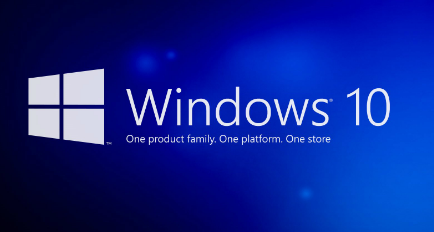
windows10如何清理更新文件 清理更新文件方法介绍

如何关闭杀毒软件(如何关闭杀毒软件和防火墙windows10)

windows10怎么设置开机密码(电脑windows10怎么设置开机密码)

windows10怎么录屏(windows10怎么录屏带声音)

vt怎么开(vt怎么开启windows10)

电脑开机慢怎么解决(电脑开机慢怎么解决windows10)

Windows10/11中打开 Windows PowerShell ISE有哪些 打开方法介绍

怎么让windows10不更新 永久阻止系统更新的方法

Windows10服务主机功能怎么禁用 禁用服务主机功能方法

Windows10禁用服务如何重启 重启禁用服务流程

Windows10磁盘修复检查如何关闭 关闭磁盘修复检查教程

Windows10驱动怎么更新 驱动更新详细教程分享

Windows10怎么修复系统黑屏问题 修复系统黑屏教程

Windows10字体模糊怎么解决 解决字体模糊的办法

Windows10怎么打开隐藏磁盘 打开隐藏磁盘方法分享

Windows10怎么重启文件搜索功能 重启文件搜索功能方法

Windows10怎么设置触发器时间 设置触发器时间方法

Windows10怎么修改user文件夹名称 修改user文件夹名称方法

Windows10怎么开启OneDrive文件存储

流星之刃侠义九州
未知 | 挂机养成

圣鸿传奇合击
84.51M | 挂机养成

闲娱暗黑
未知 | 挂机养成

超变狂魔传奇
140.38M | 挂机养成

征战大极品传奇
未知 | 挂机养成

吞天决神途单职业手游
未知 | 挂机养成

七七零氪超超超变
113.1M | 挂机养成

耀光冰火之篆
84.52M | 挂机养成

屠夫神魔仙岛
113.17M | 挂机养成

极品伏魔
442.49M | 挂机养成

金装裁决传奇高爆服
86.15M | 挂机养成

180战神复古强化天堂版本
86.01M | 挂机养成

176无极棍传奇
86.11M | 挂机养成

幻天火龙传奇
84.16M | 挂机养成

天地神决传奇
未知 | 挂机养成

猛龙英雄录
84.16M | 挂机养成

2023-04-18
qq音乐怎么设置升降调 设置升调降调教程分享
华为mate50录屏如何使用 录屏使用方法介绍
贝壳找房历史成交价如何看 历史成交价查看方法
点淘怎么退出登录 退出登录方法介绍
文心一言个人账号怎么注册 个人账号注册教程介绍
华为pockets服务卡片如何添加 服务卡片添加方法介绍
百度文库怎么咨询在线客服 咨询在线客服教程一览
转转精准估价在哪 精准估价位置介绍
话本小说如何创建写作房间 创建写作房间方法介绍